Excelでカテゴリデータを数値データに変換する方法
特定の種類の分析を実行するために、Excel でカテゴリ データを数値データに変換することが必要になる場合があります。
たとえば、20 人に映画のカテゴリ別の評価を求めたとしますが、実際にはカテゴリを数値に変換したいとします。
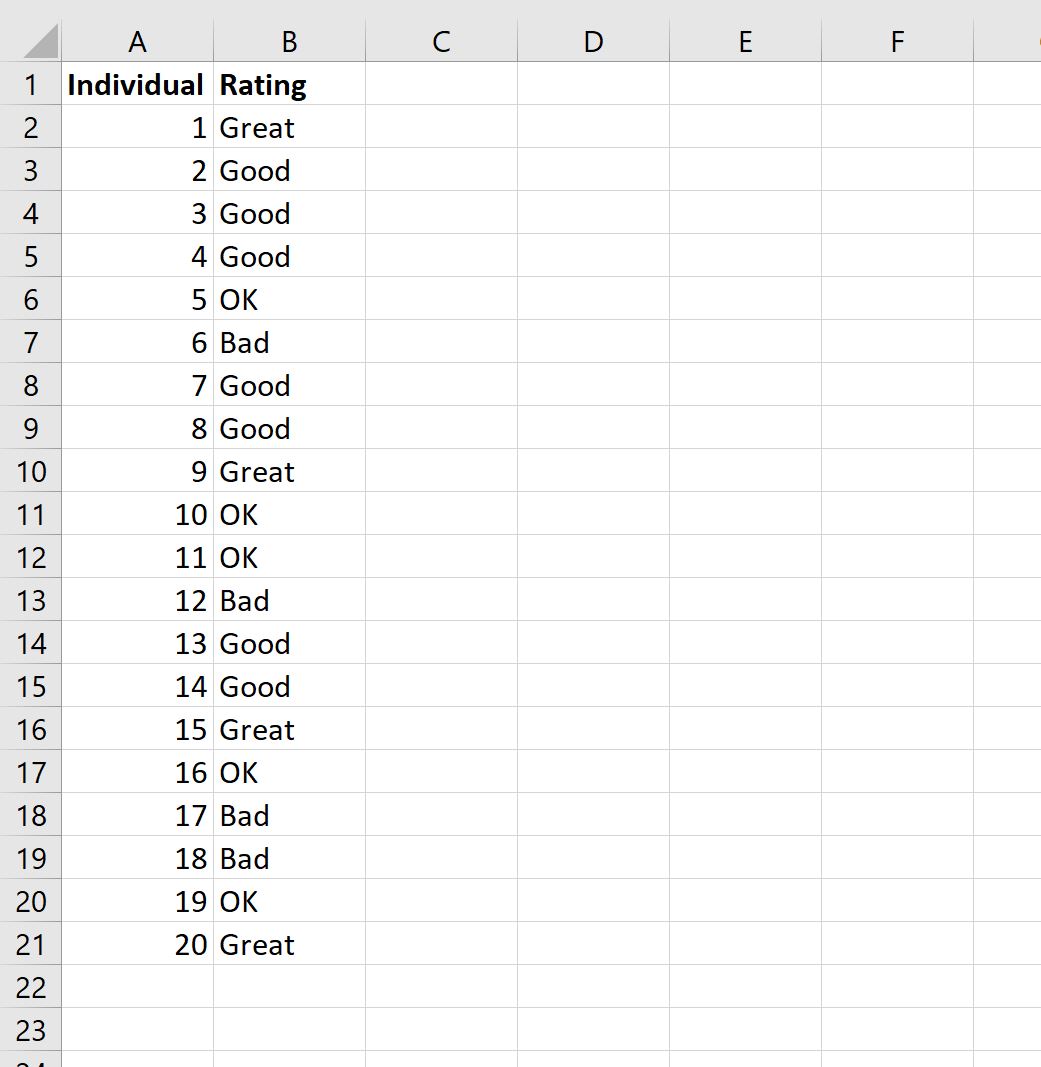
次の段階的な例は、これを行う方法を示しています。
ステップ 1: データを入力する
まず、データ値を Excel に入力します。
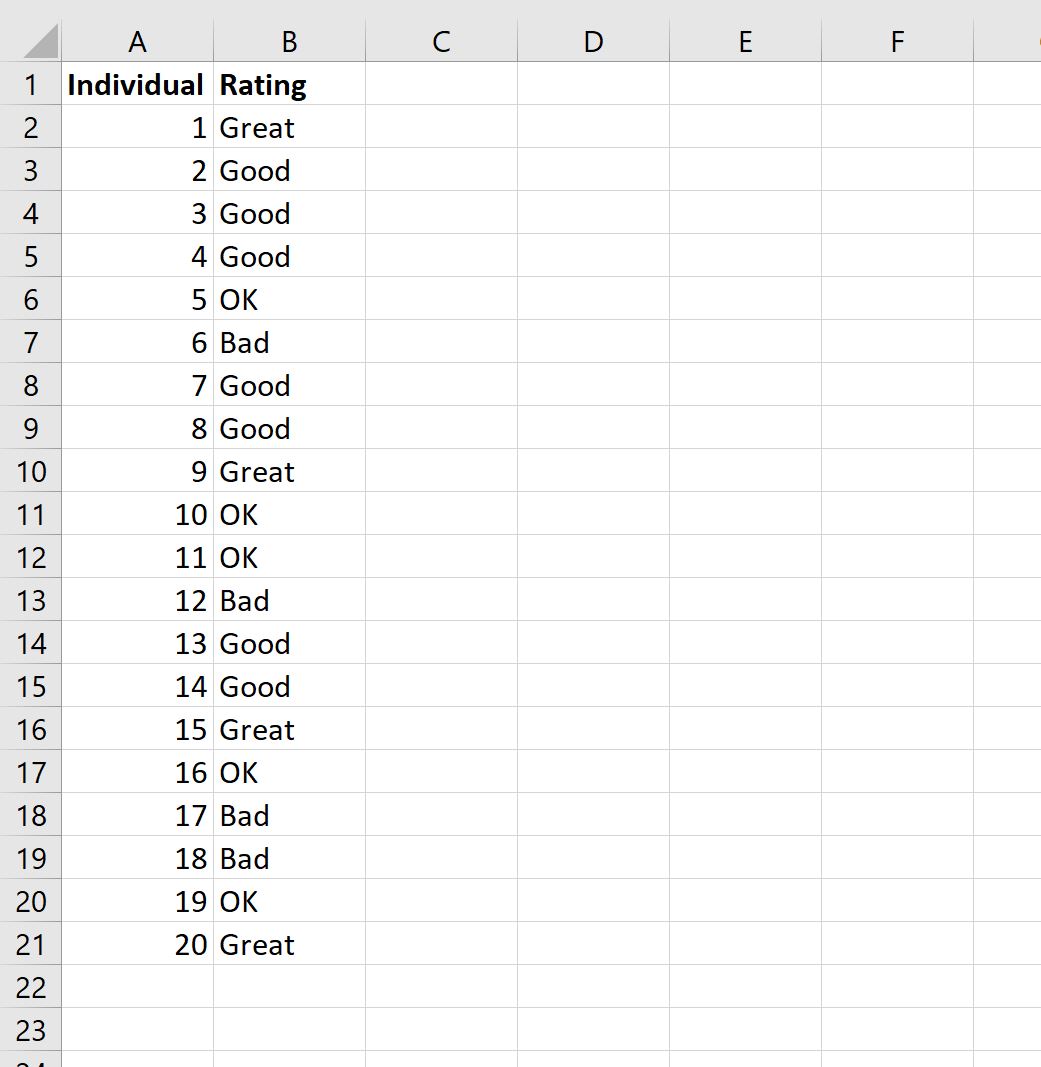
ステップ 2: IFS 関数を使用してカテゴリ値を数値に変換する
次に、 =IFS()関数を使用して、Excellent、Good、OK、Bad の 4 つのカテゴリ値を 4、3、2、1 の数値に変換する必要があります。
この例では、セルC2に次の数式を入力します。
=IFS( B2 ="Great", 4, B2 ="Good", 3, B2 ="OK", 2, B2 ="Bad", 1)
次のスクリーンショットは、この関数を実際に使用する方法を示しています。
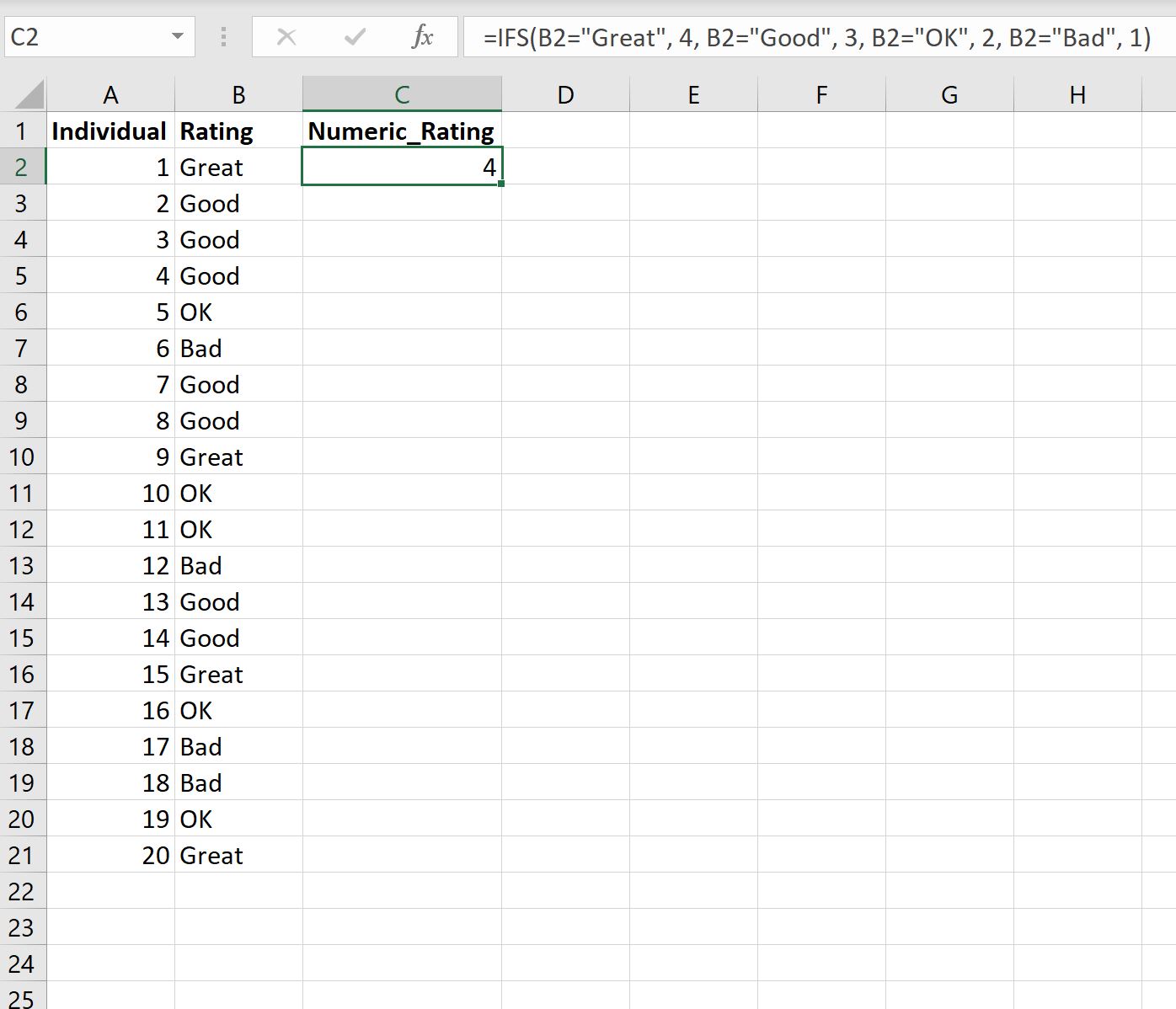
Greatの最初のカテゴリ値が数値4に変換されたことがわかります。
ステップ 3: 数式をすべてのセルにドラッグします
最後に、セル C2 から列 C の残りの各セルに数式をドラッグします。
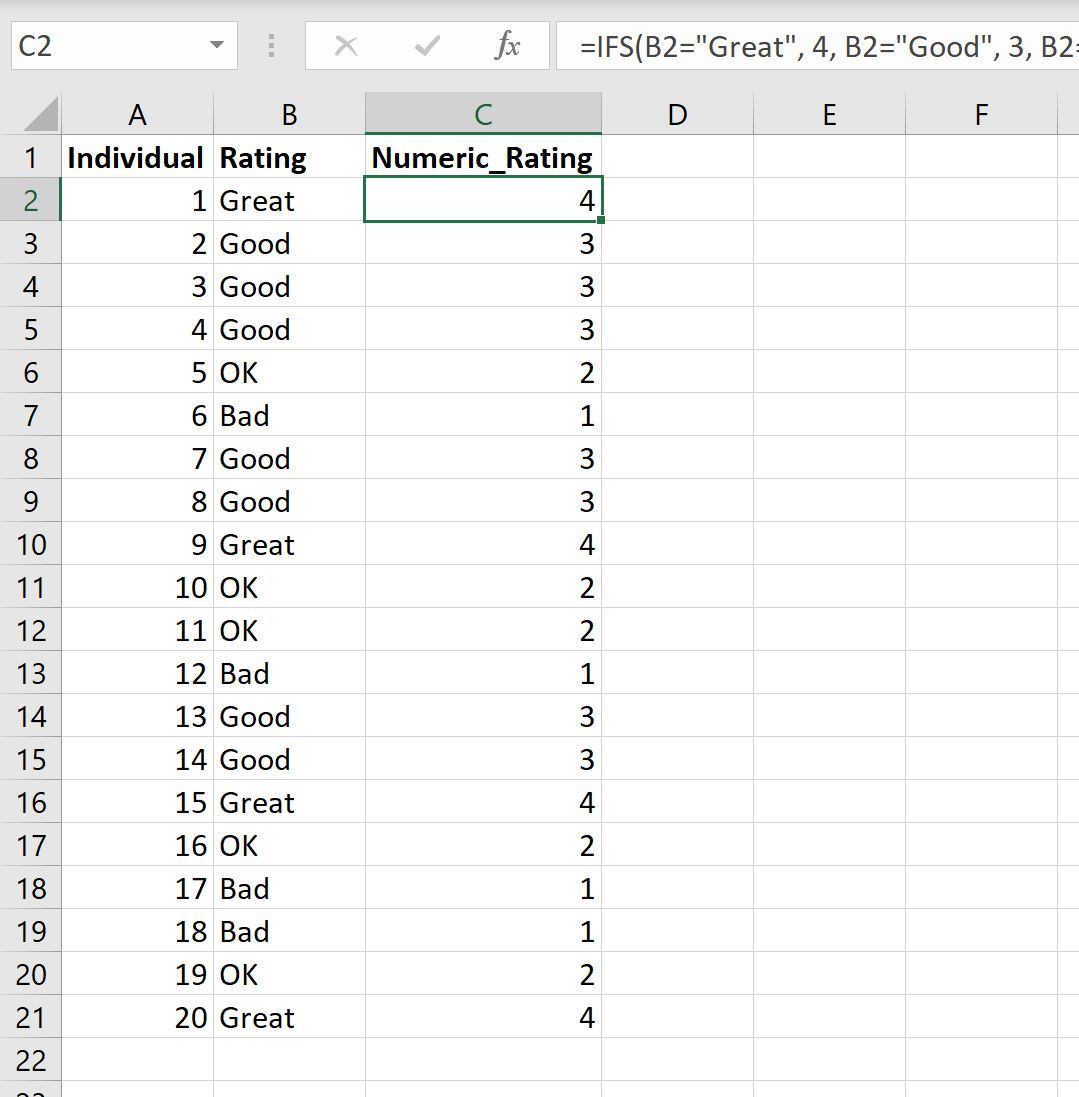
結果から次のことがわかります。
- すべてのGreat評価は4という数値に変換されます。
- すべての「良好」評価は数値3に変換されています。
- すべてのOK評価は数値2に変換されています。
- すべての悪い評価は数値1に変換されました。
これで、データの数値分析を実行できるようになりました。
たとえば、平均的な個人が映画をどのように評価したかを知るために、 Numeric_Rating列の平均値を計算することにする場合があります。
追加リソース
次のチュートリアルでは、Excel で他の一般的なタスクを実行する方法について説明します。